Win10家庭版安装软件时提示“为了对电脑进行保护,已经阻止此应用”
Posted 37wjy
tags:
篇首语:本文由小常识网(cha138.com)小编为大家整理,主要介绍了Win10家庭版安装软件时提示“为了对电脑进行保护,已经阻止此应用”相关的知识,希望对你有一定的参考价值。
先进行2步骤,若无法打开组策略,则需首先进行1步骤。
1.恢复组策略
在桌面新建文本文档,粘贴代码。
@echo off
pushd "%~dp0"
dir /b C:\\Windows\\servicing\\Packages\\Microsoft-Windows-GroupPolicy-ClientExtensions-Package~3*.mum >List.txt
dir /b C:\\Windows\\servicing\\Packages\\Microsoft-Windows-GroupPolicy-ClientTools-Package~3*.mum >>List.txt
for /f %%i in (‘findstr /i . List.txt 2^>nul‘) do dism /online /norestart /add-package:"C:\\Windows\\servicing\\Packages\\%%i"
pause
文件->另存为“ .bat ”格式文件,文件类型选择“所有文件”
以管理员身份运行文件
2.重新设置用户账户
Win+R键打开“运行”,输入“gpedit.msc”,回车打开组策略。
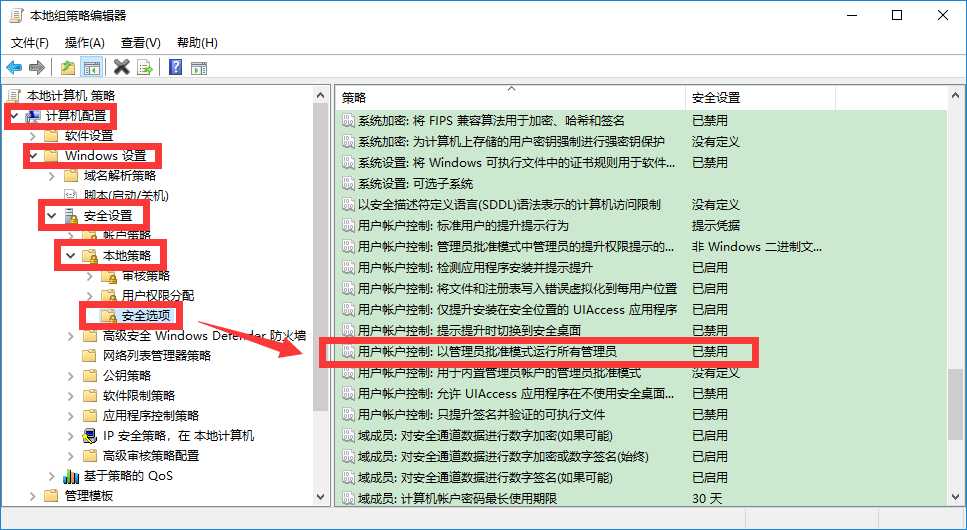
按照上图所示,双击“用户帐户控制:以管理员批准模式运行所有管理员”,选择“已禁用”
根据提示重启电脑生效。
以上是关于Win10家庭版安装软件时提示“为了对电脑进行保护,已经阻止此应用”的主要内容,如果未能解决你的问题,请参考以下文章
Win10系统下提示“系统组策略禁止安装此设备”的解决方案(家庭版无组策略)
Win10系统下提示“系统组策略禁止安装此设备”的解决方案(家庭版无组策略)